조립품 및 용접물 환경에서 기계용 내부 프레임 및 외부 프레임 조립품을 작성합니다.
프레임 생성기를 사용하여 기계의 내부 프레임 및 외부 프레임 조립품을 작성합니다. 조립품과 용접물 환경에서 프레임 생성기를 사용할 수 있습니다.
프레임 멤버를 삽입할 골조 부품 이 필요합니다. 다음 중 하나를 수행할 수 있습니다.
- 프레임 골조로 사용할 모형을 작성한 후 조립품 파일에 배치합니다(구성요소 배치).
- 조립품 환경에서 프레임 구조를 정의합니다(구성요소 작성).
여러 부품에서 스케치 선 및 모서리를 선택하여 골조 부품에 추가할 수 있습니다. 선 및 모서리를 선택하면 프레임 조립품의 골조 부품에 추가됩니다.
마무리된 프레임 조립품에서 각 프레임 멤버의 참조 골조 부품에는 대응하는 선이 있어야 합니다.
조립품에 프레임 멤버를 삽입하는 과정에서 컨텐츠 센터의 프레임 멤버 패밀리를 선택한 다음 그런 다음 크기, 재질 및 모양 매개변수를 정의합니다. 프레임 멤버를 선택한 후 프레임 멤버 배치를 위해 하나 이상의 모서리 또는 시작점 및 끝점을 선택합니다.
구조에 프레임 멤버를 배치한 후 끝 처리를 추가합니다. 끝 처리는 접합을 위한 마이터 및 절단을 지정합니다. 두 맞은편 내부 구석 사이의 각이 진 빔처럼 각 끝에 마이터가 있는 직선 프레임 멤버의 경우 정확한 프레임 길이가 자동으로 계산됩니다.
프레임 생성기에서는 표준 프레임 멤버를 선택하고 골조 또는 조립품 구성요소에 배치하는 작업과 끝 처리를 추가하는 작업을 자동화합니다. 두 맞은편 구석 사이의 각이 진 빔처럼 이중 마이터(각 끝에 마이터)가 있는 프레임 멤버의 경우 정확한 프레임 길이가 자동으로 계산됩니다.
프레임 멤버 재사용
동일한 직선 프레임 멤버를 재사용해 동일한 총 파일 수를 줄일 수 있습니다. 재사용 후 프레임 멤버의 형상 선택 및 위치 입력을 변경해 재사용할 수 있습니다. 곡선 멤버는 재사용할 수 없습니다. 창 교차 선택을 통해 재사용할 여러 프레임 멤버를 한 번에 선택할 수 있습니다.
재사용한 프레임 멤버의 끝 처리를 성공적으로 변경하려면 먼저 원본 멤버의 끝 처리를 변경한 후 재사용합니다.
프레임 멤버 이름
기본적으로 프레임 멤버의 이름은 (표준)+(스톡 번호)+(고유 번호)를 사용하여 지정됩니다. 명명 규칙을 사용자화하려면 응용프로그램 옵션에서 파일 탭으로 이동한 후 파일 명명 기본값을 선택합니다. 프레임 생성기 탭에서 조립품 및 프레임 멤버 명명 옵션을 사용자화합니다. 예를 들어, + 기호를 클릭하여 스톡 번호 속성을 파일 이름에 추가합니다.

컨텐츠 센터 및 프레임 생성기
프레임 생성기는 컨텐츠 센터와 통합됩니다. 자체 프레임 횡단면을 정의한 후 프레임 생성기 내에서 사용할 수 있도록 사용 가능한 컨텐츠 센터 라이브러리에 추가할 수 있습니다.
자체 프레임 쉐이프 정의에 대한 자세한 내용은 해당 항목을 참고하십시오.
연계 길이 피쳐
연계 길이라고 하는 연계 치수 피쳐가 프레임 생성기 제작 및 변환 작업 중에 프레임 멤버에 추가됩니다. 연계 길이는 프레임 멤버의 올바른 돌출 길이 값(G_L)을 계산합니다. 연계 치수의 매개변수가 G_L에 지정됩니다.
연계 치수 피쳐가 스케치에 추가된 경우 검색기에 연계 길이(![]() )로도 표시됩니다. 치수 피쳐를 사용하여 작성한 도면요소는 연계 길이 아래에 내포됩니다. 이러한 도면요소를 보려면 프레임 생성기의 상황에 맞는 메뉴에서 사용 가능한 돌출 명령을 사용합니다.
)로도 표시됩니다. 치수 피쳐를 사용하여 작성한 도면요소는 연계 길이 아래에 내포됩니다. 이러한 도면요소를 보려면 프레임 생성기의 상황에 맞는 메뉴에서 사용 가능한 돌출 명령을 사용합니다.
연계 길이 피쳐는 스케치 및 참조 치수가 실수로 수정되지 않도록 보호합니다.
프레임 생성기는 연관된 BOM에 업데이트된 부품 리스트와 품번기호를 유지합니다. 절단 리스트 를 작성하여 프레임 멤버 및 해당 치수와 절단처리를 문서화합니다. 도면 관리자 부품 리스트 유틸리티를 사용하여 부품만 BOM을 생성한 다음 절단 리스트에 대해 적절한 열을 추가합니다. 도움말의 BOM 및 절단 리스트 항목을 참고하십시오.
프레임 생성기로 어떤 작업을 수행할 수 있습니까?
- 기존 부분조립품의 꼭지점과 모서리에서 프레임 멤버를 작성합니다.
- 조립품 내의 다른 기계 구성요소에서 직접 프레임을 제작합니다.
- 한 조립품에 여러 골조 모형을 사용합니다.
- 골조 모형 사이에 프레임 멤버를 작성합니다.
- 프레임 끝막음, 횡단면 및 노치 프로파일을 정의한 후 컨텐츠 센터에 배치합니다.
프레임 생성기 내에는 어떤 명령이 있습니까?
다음 명령은 조립품 및 용접물 환경의 설계 탭에 있습니다. 구조용 쉐이프 제작은 부품 환경의 관리 탭에 있습니다.
- 삽입

- 조립품에 삽입할 프레임 멤버를 정의합니다. 스포이드를 사용하여 기존 프레임 멤버에서 크기와 방향 정보를 복사합니다.
 끝막음 삽입
끝막음 삽입
- 끝막음을 정의하여 조립품에 삽입하고 배치합니다.
- 변경

- 프레임 멤버의 특성을 편집하고 모형에 따라 프레임 멤버의 위치를 제어합니다. 스포이드를 사용하여 기존 프레임 멤버에서 크기와 방향 정보를 복사합니다.
- 마이터

- 하나 이상의 마이터 절단을 프레임 멤버 간의 끝 처리로 적용합니다.
- 노치

- 사용자 또는 기본 프로파일을 사용하여 다른 프레임 멤버에 맞게 한 프레임 멤버를 노치합니다.
 구석 접합
구석 접합
- 두 프레임 멤버를 각각의 끝에서 자르거나 연장합니다.
- 자르기/연장

- 여러 프레임 멤버를 자르거나 모형 면까지 연장합니다. 프레임 멤버를 모형 면으로 절단합니다.
- 늘이기/줄이기

- 프레임 멤버를 연장하거나 축소합니다.
- 재사용

- 재사용할 프레임 멤버를 정의합니다. 곡선 멤버에는 사용할 수 없습니다.
- 재사용 변경

- 재사용 프레임 멤버, 해당 형상 선택 또는 위치 입력을 변경합니다. 곡선 멤버에는 사용할 수 없습니다.
- 끝 처리 제거

- 프레임 멤버를 수정하기 전 원래의 작성 상태로 되돌립니다.
- 프레임 멤버 정보

- 물리적 특성과 엔지니어링 특성을 포함한 프레임 멤버 섹션 정보를 제공합니다.
- 갱신

- 컨텐츠 센터 패밀리 테이블 또는 템플릿을 편집 및 업데이트한 후에 컨텐츠 센터에서 기존 프레임 멤버를 갱신합니다.
- 빔 및 기둥 계산기

- Autodesk Inventor에서 빔 및 기둥 하중을 확인하기 위한 계산기를 시작합니다.
- 구조용 쉐이프 제작

- 끝 처리를 포함한 자체 프레임 횡단면을 정의하고 프레임 생성기 내에서 사용할 수 있도록 컨텐츠 센터에 배치하는 명령을 시작합니다. 부품 환경의 관리 탭에 있는 작성 패널에서 사용할 수 있습니다. 제작하려면 활성 프로젝트 파일에서 컨텐츠 센터 및 읽기/쓰기 라이브러리에 연결해야 합니다.
팁: 제작 패널의 드롭다운을 클릭하여 구조용 쉐이프 제작 명령을 표시합니다.
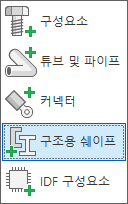
프레임 멤버를 어디에 삽입할 수 있습니까?
다음에 나열된 점, 선 및 모서리를 사용하여 프레임 멤버를 삽입할 수 있습니다.
- 점
-
- 2D/3D 스케치 점
- 꼭지점
- 작업점
- 선
-
- 2D/3D 스케치 선
- 2D/3D 스케치 호
- 2D/3D 스케치 타원
- 2D/3D 스케치 스플라인
- 모서리
-
- 선 모서리
- 스플라인 모서리
- 호 모서리
- 타원 호 모서리
프레임 생성기에 자체 검색기가 있습니까?
첫 번째 프레임 멤버를 조립품에 삽입하면 프레임의 계층구조가 조립품 검색기에 즉시 추가됩니다. 도움말의 프레임 생성기 검색기 항목을 참조하십시오.
프레임 작성 및 분석에 대한 실전 경험을 얻으려면 안내 튜토리얼 갤러리를 확인하십시오.